Uso del subsistema PID para controlar actuadores
More advanced subsystems will use sensors for feedback to get guaranteed results for operations like setting elevator heights or wrist angles. PIDSubsystems use feedback to control the actuator and drive it to a particular position. In this example we use an elevator with a 10-turn potentiometer connected to it to give feedback on the height. The PIDSubsystem has a built-in PIDController to automatically control the mechanism to the correct setpoints.
Crear un subsistema PID
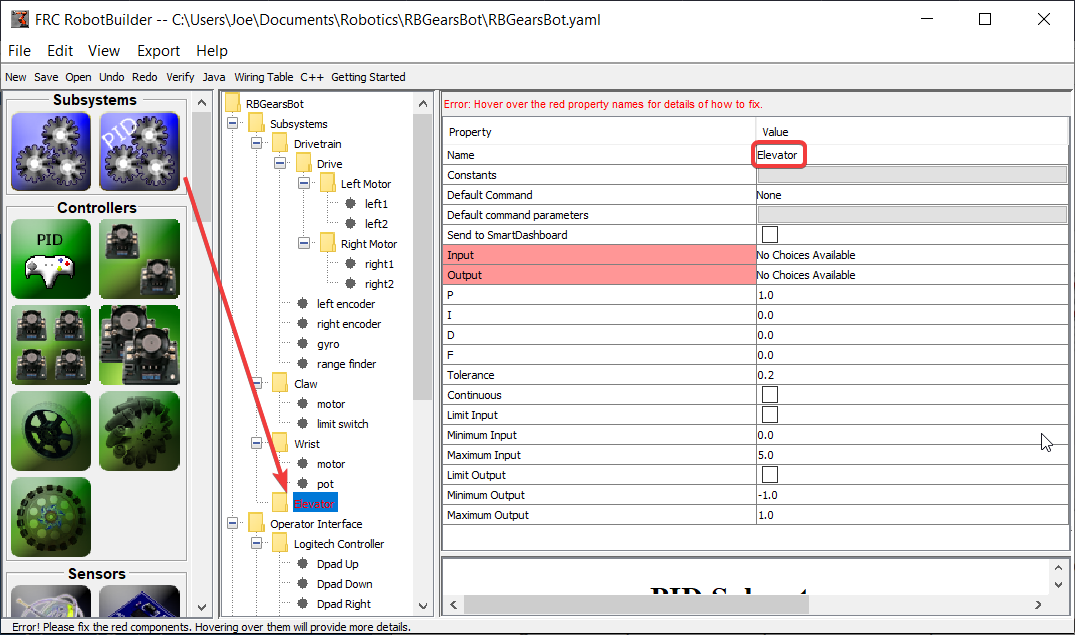
Crear un subsistema que use retroalimentación para controlar la posición o velocidad de un mecanismo es muy fácil.
Arrastre un subsistema PID desde la paleta a la carpeta Subsistemas en la descripción del robot.
Cambiar el nombre del subsistema PID por un nombre más significativo para el subsistema, en este caso Elevator
Observe que algunas de las partes de la descripción del robot se han vuelto rojas. Esto indica que estos componentes (el subsistema PID) no se han completado y deben completarse. Las propiedades que faltan o son incorrectas se muestran en rojo.
Adición de sensores y actuadores al subsistema PID

Agregue los componentes que faltan para el subsistema PID
Arrastrar el actuador (un controlador de motor) al subsistema particular - en este caso el Elevador
Arrastre el sensor que se utilizará para la retroalimentación al subsistema, en este caso el sensor es un potenciómetro que podría dar retroalimentación de la altura del ascensor.
Rellenar los parámetros PID
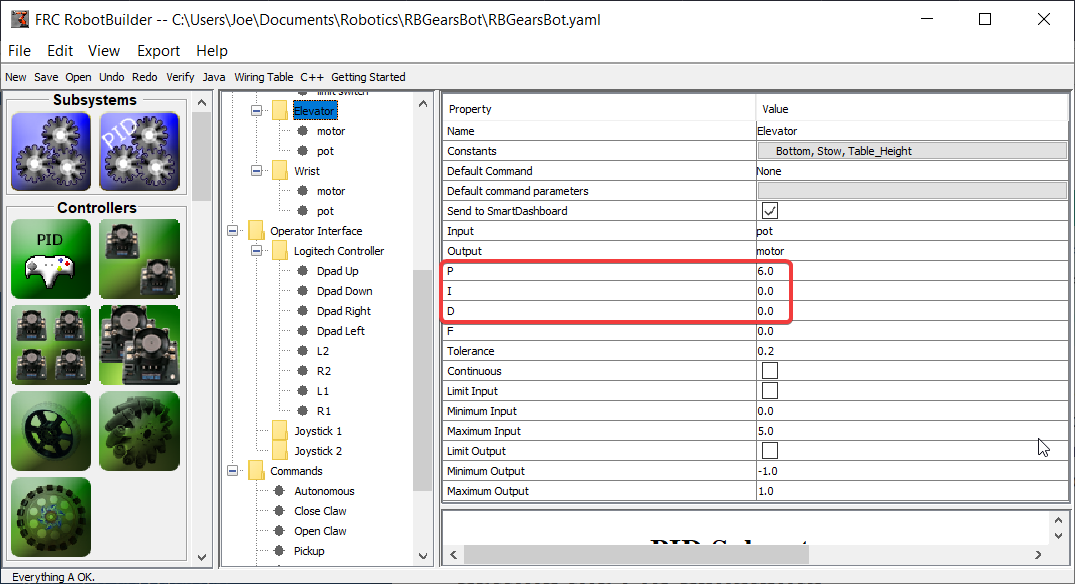
Los valores P, I y D deben ser rellenados para obtener la sensibilidad y estabilidad deseada del componente. En el caso de nuestro ascensor utilizamos una constante proporcional de 6,0 y 0 para los términos I y D.
Crear Constantes de Setpoint
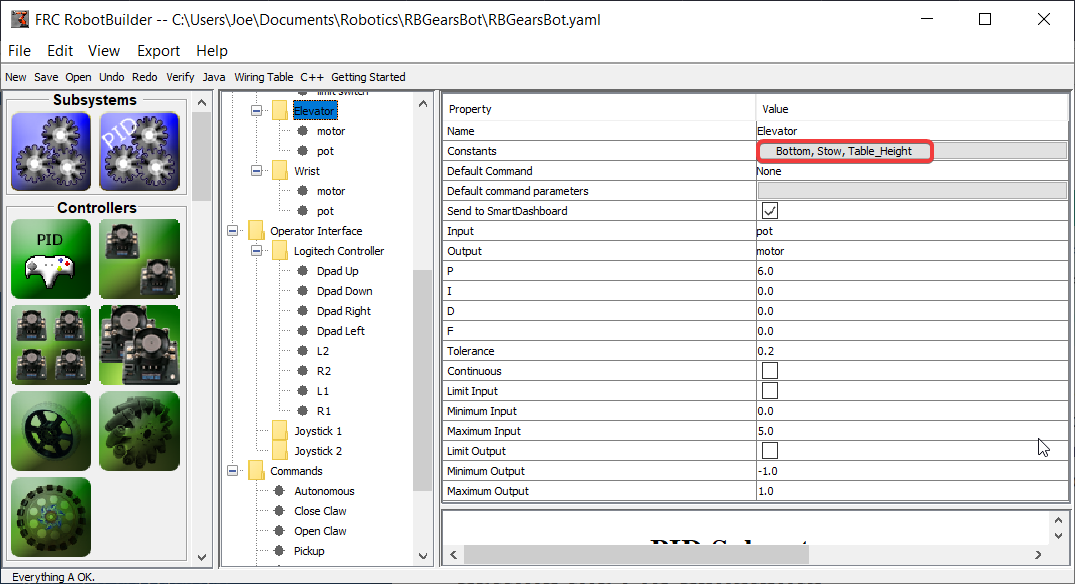
Para facilitar la gestión de los puntos de ajuste del ascensor, crearemos constantes para gestionar los puntos de ajuste. Haga clic en el cuadro de constantes para que aparezca el diálogo de constantes.
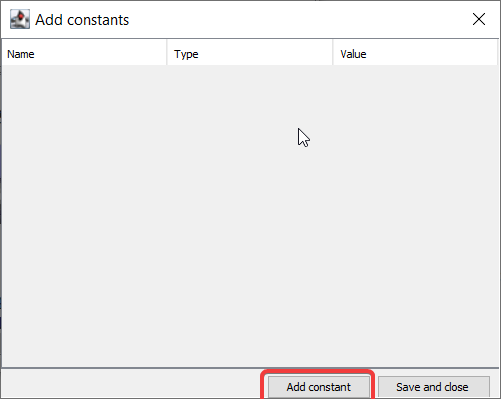
Haga clic en el botón add constant
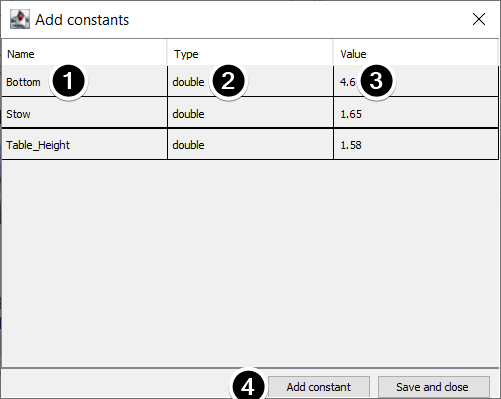
Ponga un nombre para la constante, en este caso: Bottom
Seleccione un tipo de constante en el menú desplegable, en este caso: double
Seleccione un valor para la constante, en este caso: 4.65
Haga clic en add constant para seguir agregando cosntantes
After entering all constants, Click Save and close